A hackerek makrókat használhatnak az adatokhoz való hozzáférésre
- Egy frissítés után a Microsoft letiltotta a makrók futtatását az internetről letöltött fájlokon.
- Ez sok olyan személyt akadályoz, aki az interneten elérhető fájlokból makrókat futtat.
- Ez az útmutató azt az egyszerű módszert ismerteti, amely segíthet kijavítani azt, hogy a Microsoft blokkolta a makrók futtatását, mert a fájl forrása egy nem megbízható hiba.

2022-ben a Microsoft kiadott egy új verziót Microsoft Excel, amely fejlett biztonsági védelmet nyújtott az Excel makrók ellen.
A Microsoft azonban, hogy megvédje a felhasználókat a rosszindulatú makróktól, annyira megerősítette a biztonságot, hogy a felhasználók hibaüzenetet kaptak Biztonsági kockázat – A Microsoft letiltotta a makrók futtatását, mert a fájl forrása nem megbízható.
Egyszerűen fogalmazva, a Microsoft módosítása blokkolta az internetről letöltött fájlok makróit. De mivel a makrók nagyszerű módja az Excel automatizálásának, és megkönnyítik a munkalapon végzett munkát, az eredeti makrók használatának hiánya több felhasználó termelékenységét is akadályozhatja.
Szerencsére ez az útmutató megemlít néhány módszert, amelyeket követhet és javíthat, mivel a Microsoft blokkolta a makrók futását, mert a fájl forrása egy nem megbízható hiba. Nézzük meg magát az útmutatót.
Milyen hibaüzenetet kapsz az internetről letöltött makrók elérésekor?

A frissítés előtt, amikor az internetről letöltött makrókat nyitotta meg, volt egy egyszerű figyelmeztetés, amely szerint a makrók le vannak tiltva.
De ebben a figyelmeztetésben az volt a jó, hogy volt egy Engedélyezés opció, amely megoldotta a problémát, és valójában lehetővé tette a tartalom engedélyezését.
Most a frissítés után találkoznak a felhasználók a hibamondás A Microsoft letiltotta a makrók futtatását, mert a fájl forrása nem megbízható amikor az internetről letöltött makrókat próbál futtatni.
Amikor rákattint a Tudj meg többet gombot, egyszerűen egy webhelyre irányítja át, amely részletesen elmondja, miért látja ezt a hibát, és a megoldást is megadja.
A Microsoft szemszögéből, néhány további lépés hozzáadásával megpróbálják megvédeni a felhasználókat azáltal, hogy csak azokat a fájlokat engedélyezik, amelyekben megbíznak. Most pedig nézzük meg, milyen módszerrel javíthatja ki ezt a hibát.
Gyors tipp:
Néha az ilyen jellegű probléma megoldásához csak egy másik alkalmazást kell használnia. A WPS Office a Microsoft Office helyettesítője, amely ugyanazokkal a funkciókkal rendelkezik.
Tökéletes Word dokumentumok, táblázatok és prezentációk létrehozásához és szerkesztéséhez. Semmi különbséget nem fog érezni, mivel ugyanazokat a bővítményeket és az Office-t használja.

WPS Office
Gyorsan végezze el a munkát, és ne halassza el egyik feladatot sem.Hogyan tehetem, ha a Microsoft letiltotta a makrók futtatását, mert a forrás nem megbízható?
Ez az egyszerű módszer segít megszabadulni a bosszantó, nem futtatható makrók hibaüzenettől, és most már letölthet fájlokat az internetről, és minden probléma nélkül futtathat makrókat az Excelben.
1. Zárja be a munkafüzetet.
2. Kattintson a jobb gombbal a munkafüzetre.
3. Válassza kiTulajdonságok.

4. AlattTábornokfület, feltétlenül ellenőrizze aBlokkolás feloldásadoboz beBiztonság.
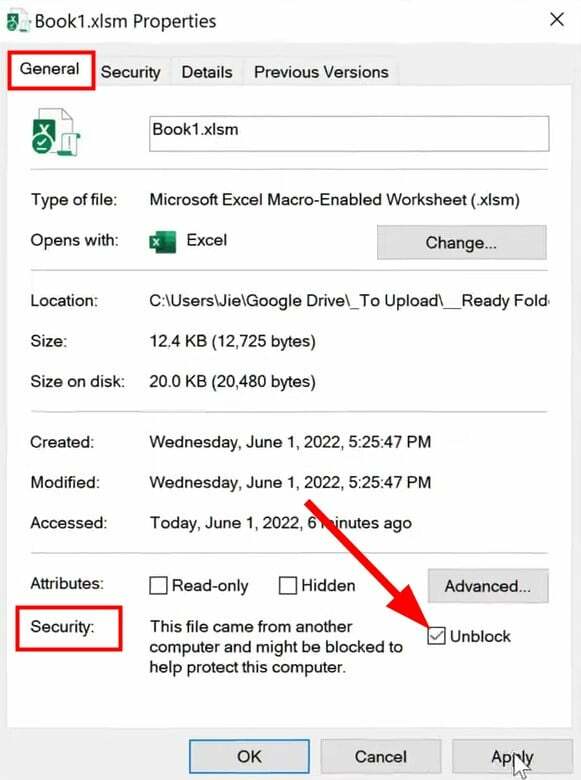
5. Üsd aAlkalmazgomb.
6. Mostnyisd kia munkafüzetet.
7. Látni fogja, hogy a hibaüzenet eltűnt.
8. KattintsonKilátása felső menüsorban.

9. A felső menüsor jobb szélén kattintson a gombraMakrók.
10. A megjelenő új ablakban nyomja meg a gombotFussgomb. Látni fogja, hogy a makrók probléma nélkül futnak.

Ne feledje továbbá, hogy a megbízható helyre letöltött fájlok alapértelmezés szerint nem lesznek blokkolva. A megbízható helyek megtekintéséhez kövesse az alábbi lépéseket.
- Nyisd ki a munkafüzetet.
- Kattintson Fájl.

- Válassza ki Lehetőségek.
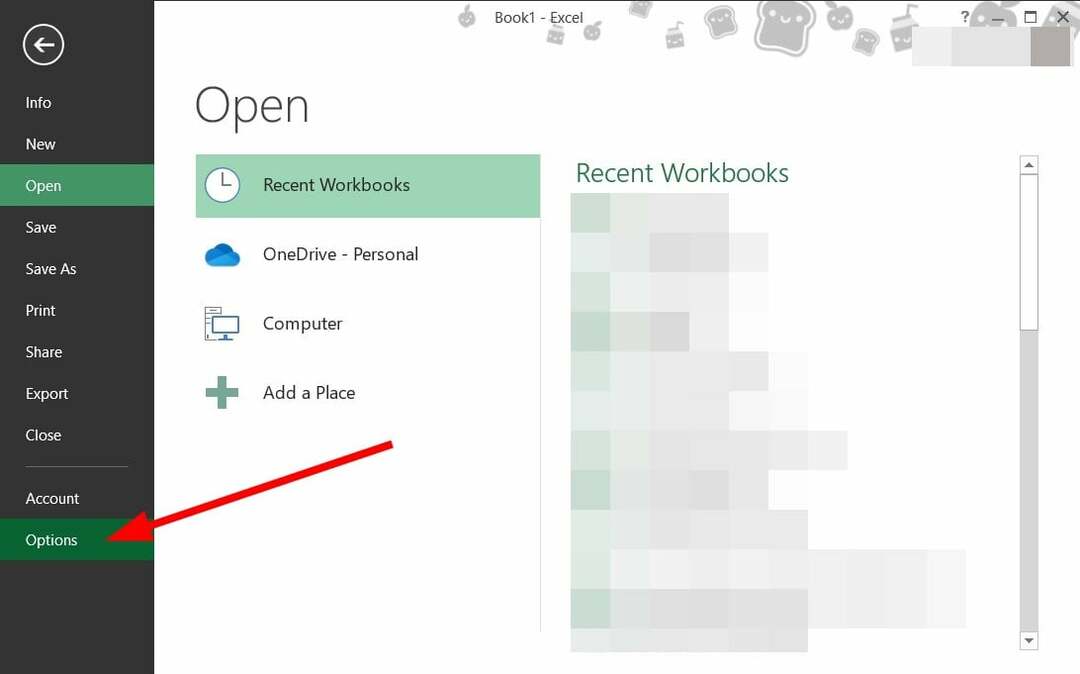
- Kattintson Bizalmi Központ a bal oldali ablaktáblából.
- nyomja meg Bizalmi központ beállításai jobbra.

- Válassza ki Megbízható helyek balról.
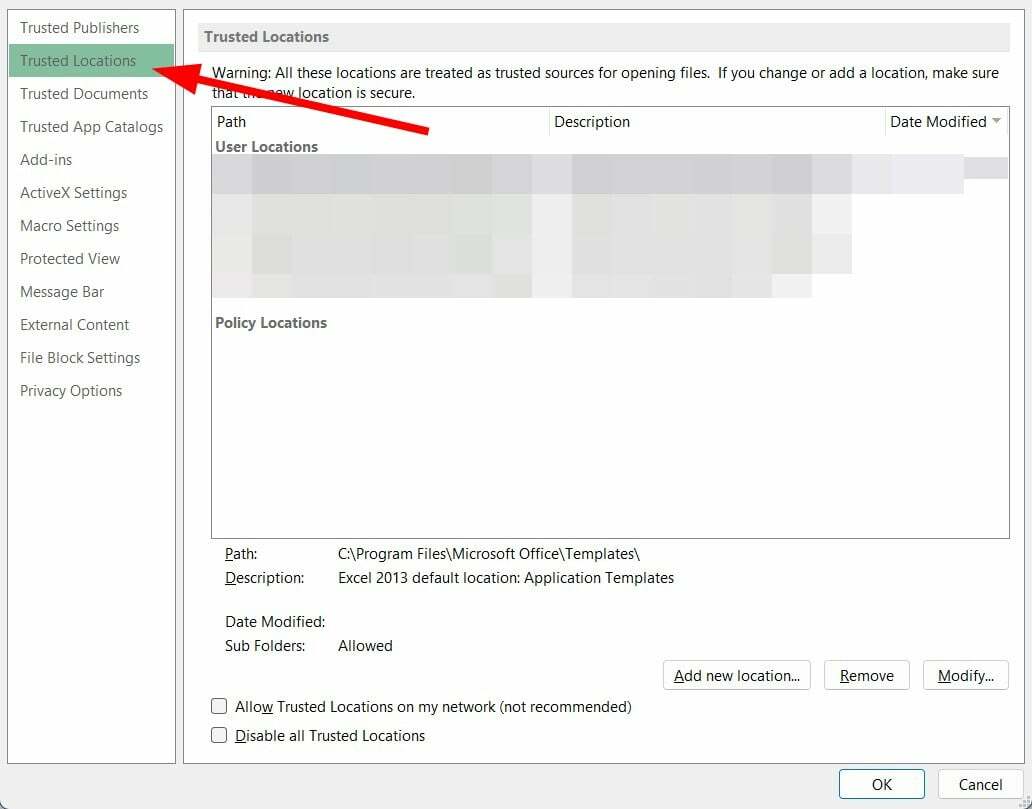
- Itt láthatja megbízható helyeit.
- Javítás: A billentyűparancsok nem működnek az Excelben
- A letöltés nem fejeződött be Excelben: A hiba javítása
Az alábbi megjegyzésekben tudassa velünk, hogy sikerült-e megoldani ezt a problémát a fenti módszerrel vagy sem. Arról is értesíthet minket, hogy milyen más alternatív módszerrel oldja meg a problémát.

![Az Office problémát észlelt ezzel a fájllal [Védett nézet]](/f/7da501593e9d79717bdfc9c51c81502b.webp?width=300&height=460)
